
Η Microsoft διέκοψε το OneDrive στα Windows 10 για χρήστες ενέργειας. Ενώ η λύση αποθήκευσης cloud είναι πλέον καλύτερα ενσωματωμένη στα Windows και πιο διαισθητική στη χρήση, η απομάκρυνση των εντολών κράτησης, επίσης γνωστή ως έξυπνα αρχεία SkyDrive φέρνει έξυπνα αρχεία με αναζήτηση OCR στα Windows 8.1 SkyDrive φέρνει έξυπνα αρχεία με αναζήτηση OCR στα Windows 8.1 με τα Windows 8.1, Το SkyDrive θα εκτοξεύσει τα "έξυπνα αρχεία", τα οποία στο παρελθόν ονομάζονταν "σύμβολα κράτησης θέσης", συμπληρώνοντας την αναζήτηση OCR με τεχνολογία Bing. Διαβάστε περισσότερα, έχει απογοητεύσει πολλούς χρήστες που αναβαθμίστηκαν από τα Windows 8.1 Γρήγορος οδηγός για τα Windows 10 για χρήστες Windows 8 Γρήγορος οδηγός για τα Windows 10 για χρήστες Windows 8 Οι Windows 10 είναι ακριβώς γύρω από τη γωνία και εάν εκτελείτε τα Windows 8, θα μπορείτε να αναβαθμίσετε δωρεάν στις 29 Ιουλίου. Ας ρίξουμε μια ματιά σε αυτές τις μεγάλες αλλαγές. Διαβάστε περισσότερα .
Σας παρουσιάζουμε πώς χρησιμοποιήθηκαν οι εντοπισμού θέσης OneDrive και πώς μπορείτε να επαναλάβετε την εμπειρία στα Windows 10, τουλάχιστον έως ότου η Microsoft προσφέρει μια εναλλακτική λύση.
Πώς λειτουργεί το OneDrive στα Windows 8
Στα Windows 8.1, μπορείτε να δείτε και να αποκτήσετε πρόσβαση σε όλα τα αρχεία που είναι αποθηκευμένα στο OneDrive Πώς να διατηρήσετε τα αρχεία σας συγχρονισμένα με το SkyDrive στα Windows 8.1 Πώς να διατηρήσετε τα αρχεία σας συγχρονισμένα με το SkyDrive στα Windows 8.1 Η αποθήκευση δεδομένων από απόσταση και ο συγχρονισμός τους σε όλες τις συσκευές δεν ήταν ποτέ τόσο εύκολη, ειδικά αν χρησιμοποιείτε τα Windows 8.1. Το SkyDrive έλαβε μια σημαντική ενημέρωση, βελτιώνοντας την ενσωμάτωσή του στα Windows και προσθέτοντας νέα ενδιαφέροντα χαρακτηριστικά. Διαβάστε περισσότερα μέσω του File Explorer, χωρίς να έχετε αποθηκεύσει ένα αντίγραφο στον τοπικό σας σκληρό δίσκο. Αυτό που αποθηκεύτηκε τοπικά, αντ 'αυτού, ήταν placeholders.
Αυτά τα έξυπνα αρχεία λειτουργούσαν σαν μια συντόμευση στην αποθήκευση cloud του OneDrive 5 Έξυπνοι τρόποι για να προσαρμόσετε και να βελτιώσετε το OneDrive στα Windows 8.1 5 Έξυπνοι τρόποι για να προσαρμόσετε και να βελτιώσετε το OneDrive στα Windows 8.1 Το OneDrive μπορεί να είναι μια ευλογία ή μια κατάρα. Είναι βαθιά ενσωματωμένη στα Windows 8.1. Θα θελήσετε είτε να το αξιοποιήσετε στο έπακρο είτε να το απενεργοποιήσετε τελείως. Μπορούμε να βοηθήσουμε και με τους δύο. Διαβάστε περισσότερα, μια λαμπρή λύση για συσκευές με έλλειψη τοπικής αποθήκευσης. Όσο συνδέθηκαν με το Internet, οι χρήστες είχαν άμεση πρόσβαση σε δυνητικά εκατοντάδες gigabytes δεδομένων (μια συνδρομή του Office 365) Εισαγωγή στο Office 365: Πρέπει να αγοράσετε το νέο επιχειρηματικό μοντέλο του Office; Αγοράστε στο νέο επιχειρηματικό μοντέλο του Office Το Office 365 είναι ένα πακέτο που βασίζεται στη συνδρομή και προσφέρει πρόσβαση στην πιο πρόσφατη σουίτα γραφείου του Office, στο Office Online, στο cloud storage και στις κινητές εφαρμογές υψηλής ποιότητας. σας δίνει 1 TB αποθήκευσης OneDrive) σε συσκευές με μόνο μερικά gigabytes ελεύθερου χώρου.
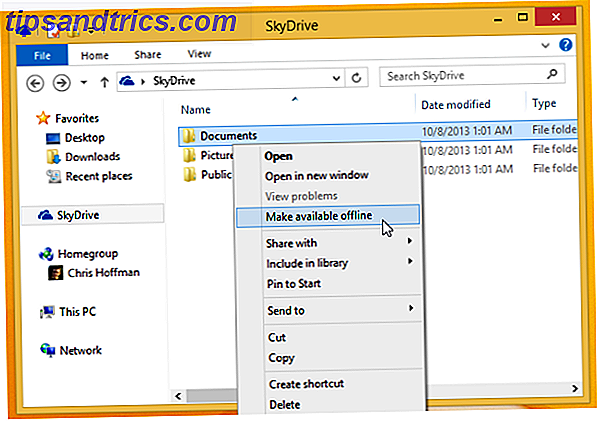
Δυστυχώς, πολλοί άνθρωποι δεν συνειδητοποίησαν ότι τα αρχεία τους δεν συγχρονίστηκαν στην τοπική τους μονάδα. Χρειάστηκε να κάνετε μη αυτόματα τα αρχεία και τους φακέλους εκτός σύνδεσης. Όταν οι χρήστες τελικά ανακάλυψαν ότι δεν είχαν πρόσβαση εκτός σύνδεσης στα δεδομένα που ήταν αποθηκευμένα στο OneDrive, ενώ ήταν offline, φυσικά, δεν ήταν διασκεδασμένοι.
Με κάποιο τρόπο, η Microsoft δεν προέβλεψε ότι τα σύμβολα κράτησης θέλησαν να αποτελέσουν πηγή απογοήτευσης. Ενώ επανασχεδιάζουν τη λειτουργία των έξυπνων αρχείων, η οποία αναμένεται να επανεισαχθεί στο εγγύς μέλλον, οι χρήστες που εκτιμούσαν το χαρακτηριστικό - χιλιάδες από αυτούς ψήφισαν να διατηρήσουν τους "placeholders" - πρέπει τώρα να κάνουν με λύσεις.
Πώς λειτουργεί το OneDrive στα Windows 10
Εν συντομία, αν συνδεθείτε στα Windows 10 χρησιμοποιώντας το λογαριασμό σας στη Microsoft, θα συνδεθείτε αυτόματα στο λογαριασμό σας OneDrive. Εάν το OneDrive ξεκινάει από προεπιλογή, θα εμφανιστεί ένα εικονίδιο σύννεφο στην περιοχή ειδοποιήσεων της Γραμμής εργασιών σας . Για να αλλάξετε τις επιλογές του OneDrive, κάντε δεξί κλικ στο εικονίδιο σύννεφο και επιλέξτε Ρυθμίσεις .

Στην καρτέλα " Ρυθμίσεις " μπορείτε να επιλέξετε εάν το OneDrive πρέπει να ξεκινήσει αυτόματα, να φορτώσει αρχεία από άλλον υπολογιστή ή να συνεργαστεί σε έγγραφα του Office. Εδώ μπορείτε επίσης να αποσυνδέσετε το OneDrive και να το επανασυνδέσετε με έναν άλλο λογαριασμό της Microsoft 5 Συμβουλές ασφαλείας που πρέπει να λάβετε υπόψη κατά τη χρήση ενός λογαριασμού της Microsoft 5 Συμβουλές ασφαλείας που πρέπει να λάβετε υπόψη κατά τη χρήση ενός λογαριασμού της Microsoft Δεν μπορείτε να χρησιμοποιήσετε μεγάλο μέρος της νέας διεπαφής χρήστη των Windows 8 χωρίς Λογαριασμό της Microsoft. Ο λογαριασμός στον οποίο συνδεθείτε στον υπολογιστή σας είναι πλέον ένας λογαριασμός στο διαδίκτυο. Αυτό δημιουργεί ανησυχίες για την ασφάλεια. Διαβάστε περισσότερα . Η αυτόματη αποθήκευση σάς δίνει τη δυνατότητα αυτόματης αποθήκευσης φωτογραφιών και βίντεο από συνδεδεμένες συσκευές. Μεταβείτε στην επιλογή Φάκελοι για να επιλέξετε ποια αρχεία θα συγχρονίζονται με την τοπική μονάδα δίσκου σας. Για να βελτιώσετε την ταχύτητα φόρτωσης, προχωρήστε στην απόδοση και επιτρέψτε στο Onedrive να ανεβάσει αρχεία σε παρτίδες. Στην περιοχή Σχετικά, θα βρείτε χρήσιμους συνδέσμους στις σελίδες Βοήθειας και τις συνήθεις επίσημες συμφωνίες.
Στα Windows 10, μόνο φάκελοι που έχουν επιλεγεί για συγχρονισμό με την τοπική μονάδα δίσκου θα εμφανίζονται στον φάκελο OneDrive του File Explorer. Από προεπιλογή, αυτό είναι όλα αυτά.
Μια νέα λειτουργία που παρουσιάζεται με τα Windows 10 είναι η κοινή χρήση αρχείων και φακέλων OneDrive από την επιφάνεια εργασίας. Κάντε δεξί κλικ στο αρχείο ή στο φάκελο που θέλετε να μοιραστείτε και επιλέξτε Κοινή χρήση συνδέσμου OneDrive και η διεύθυνση URL θα αποθηκευτεί στο πρόχειρο των Windows. Προφανώς, αυτό ισχύει μόνο για τα στοιχεία που είναι αποθηκευμένα στο OneDrive.

Όταν χρησιμοποιείτε το OneDrive στο διαδίκτυο ή μέσω της εφαρμογής για κινητά, οι χρήστες μπορούν τώρα να προσθέσουν κοινόχρηστους φακέλους στο OneDrive και να τους συγχρονίσουν στις συσκευές τους. Η δυνατότητα συγχρονισμού κοινόχρηστου φακέλου είναι διαθέσιμη για τα Windows Vista έως 10, με εξαίρεση τα Windows 8.1 και Mac OSX.
Τρόπος προβολής μη αρτυματωμένων αρχείων και φακέλων
Εάν αποθηκεύετε περισσότερα δεδομένα στο OneDrive Πώς να χρησιμοποιήσετε καλύτερα τα 15GB σας δωρεάν αποθήκευσης OneDrive Πώς να χρησιμοποιήσετε καλύτερα τα 15GB σας δωρεάν αποθήκευσης OneDrive Το OneDrive σας δίνει μια υγιή δόση αποθήκευσης cloud δωρεάν. Ας ρίξουμε μια ματιά σε αυτό που μπορείτε να κάνετε με αυτό. Διαβάστε περισσότερα από ό, τι θα μπορούσατε ποτέ να φιλοξενήσετε τοπικά, έχετε αρκετές επιλογές.
Προβολή OneDrive Online
Το άνοιγμα ενός παραθύρου προγράμματος περιήγησης δεν είναι διαφορετικό από την προβολή φακέλων στον φάκελο "Εξερεύνηση αρχείων". Προχωρήστε στο onedrive.live.com για να δείτε όλα όσα έχετε. Δεν θα μπορείτε να αλλάξετε τον τρόπο συγχρονισμού των αρχείων και των φακέλων - αυτό μπορεί να γίνει μόνο από τη συσκευή σας - αλλά μπορείτε να δείτε τα πάντα και να κατεβάσετε ό, τι χρειάζεστε. Δυστυχώς, ο υπολογιστής-πελάτης ιστού δεν υποστηρίζει μεταφορά και απόθεση στον υπολογιστή σας, αλλά μπορείτε να μεταφέρετε και να αποθέσετε αρχεία σε OneDrive.
Επιλέξτε Φάκελοι σε Ρυθμίσεις OneDrive
Στην καρτέλα Επιλογή φακέλων στις ρυθμίσεις OneDrive μπορείτε πραγματικά να δείτε όλους τους φακέλους που είναι αποθηκευμένοι στο OneDrive και τα μεγέθη τους. Ενώ δεν μπορείτε να δείτε μεμονωμένα αρχεία, εάν οι φάκελοί σας είναι καλά οργανωμένοι, θα ξέρετε πού να βρείτε αυτό που χρειάζεστε. Με αυτό τον τρόπο, μπορείτε να καταργήσετε την επιλογή ενός φακέλου και να δημιουργήσετε χώρο για συγχρονισμό άλλου.

Προσθέστε το OneDrive ως μονάδα δίσκου δικτύου
Ο χρήστης του YouTube, Sean Ong, επιδεικνύει μια πιο βολική λύση, που περιγράφηκε προηγουμένως από τον Paul Thurrott. Χρησιμοποιώντας τη σύνδεση με μεμονωμένους φακέλους από τον πελάτη Web OneDrive, τις χαρτογραφήσει ως μονάδες δικτύου στο File Explorer, όπου εμφανίζονται σαν εξωτερικές συσκευές αποθήκευσης. Δεδομένου ότι πρέπει να συνδεθείτε με τα διαπιστευτήριά σας OneDrive, μπορείτε να προσθέσετε έναν διαφορετικό λογαριασμό από αυτόν που συγχρονίστηκε στη συσκευή σας.
Εν συντομία, κατευθυνθείτε στο OneDrive, ανοίξτε οποιονδήποτε από τους φακέλους σας και αντιγράψτε τους χαρακτήρες 16 περίπου μεταξύ id = και%. Στη συνέχεια, κατευθυνθείτε στο Αυτό το PC στον φάκελο Explorer. Στην καρτέλα Υπολογιστής ( Computer ), κάντε κλικ στο κουμπί Δίκτυο δικτύου (Map) Όπου λέει το φάκελο:, επικολλήστε τους χαρακτήρες που μόλις αντιγράψατε και τους προηγήστε με αυτήν τη διεύθυνση URL: https://d.docs.live.net/ Το αποτέλεσμα θα πρέπει να μοιάζει με το παρακάτω στιγμιότυπο οθόνης. Βεβαιωθείτε ότι έχουν επιλεγεί και η επιλογή Επανασύνδεση κατά τη σύνδεση και Σύνδεση με τη χρήση διαφορετικών διαπιστευτηρίων, στη συνέχεια κάντε κλικ στο Τέλος και συνδεθείτε με το όνομα χρήστη και τον κωδικό πρόσβασης OneDrive.

Σε περίπτωση που ορίσετε έλεγχο ταυτότητας δύο παραγόντων Κλείστε τις υπηρεσίες αυτές τώρα με έλεγχο ταυτότητας δύο παραγόντων Κλείστε τις υπηρεσίες αυτές τώρα με έλεγχο ταυτότητας δύο στοιχείων Ο έλεγχος ταυτότητας δύο παραγόντων είναι ο έξυπνος τρόπος για να προστατεύσετε τους λογαριασμούς σας στο διαδίκτυο. Ας ρίξουμε μια ματιά σε μερικές από τις υπηρεσίες που μπορείτε να κλειδώσετε-κάτω με την καλύτερη ασφάλεια. Διαβάστε περισσότερα για τον λογαριασμό σας Microsoft, θυμηθείτε ότι χρειάζεστε έναν κωδικό πρόσβασης εφαρμογής για να λειτουργήσει αυτό.
Χρησιμοποιήστε μια εφαρμογή τρίτου μέρους
Αντί να χρησιμοποιήσετε τον προεπιλεγμένο πελάτη επιφάνειας εργασίας OneDrive, θα μπορούσατε να χρησιμοποιήσετε ένα εργαλείο όπως το Odrive για την πρόσβαση στο OneDrive στη συσκευή σας. Όταν αποσυνδέετε αρχεία ή φακέλους στο Odrive, παραμένει ένα σύμβολο κράτησης θέσης cloudfx, ώστε να γνωρίζετε πάντα τι έχετε. Το Odrive έχει το πρόσθετο πλεονέκτημα όχι μόνο της υποστήριξης του OneDrive, αλλά και άλλων υπηρεσιών αποθήκευσης cloud, όπως το Dropbox, το Google Drive, το Box και άλλα. Το Odrive είναι δωρεάν και μπορείτε να συνδέσετε έναν απεριόριστο αριθμό λογαριασμών.
Ένας οδηγός για να τους διαχειριστεί όλα
Τα αντικείμενα τοποθετήσεως ήταν μια έξυπνη λύση σε ένα κοινό πρόβλημα: δεν υπήρχε αρκετός χώρος. Δυστυχώς, δεν μπορούμε να έχουμε ωραία πράγματα Κρατήστε την ηρεμία: Αυτό είναι γιατί δεν μπορούμε να έχουμε ωραία πράγματα, Internet. Κρατήστε την ηρεμία: Αυτό είναι γιατί δεν μπορούμε να έχουμε ωραία πράγματα, Internet. Διαβάστε περισσότερα όταν είναι πολύ περίπλοκα για να καταλάβει η πλειοψηφία. Βεβαίως, η Microsoft κατηγορείται ότι δεν προσφέρει ένα πιο έξυπνο σχέδιο.
Τα αρχεία θα ήταν διαθέσιμα εκτός σύνδεσης ανά προεπιλογή, με την επιλογή αντικατάστασης τους με σύμβολα κράτησης θέσης. Αυτός ακριβώς είναι ο τρόπος με τον οποίο η Odrive χειρίζεται το συγχρονισμό, καθιστώντας την την πιο λογική εναλλακτική λύση σε έναν πελάτη επιφάνειας εργασίας OneDrive που δεν εξυπηρετεί τους χρήστες ενέργειας.
Σκέφτεστε να υποβαθμίσετε από τα Windows 10 Πώς να υποβαθμίσετε από τα Windows 10 στα Windows 7 ή 8.1 Πώς να υποβαθμίσετε από τα Windows 10 στα Windows 7 ή 8.1 Τα Windows 10 είναι εδώ και ίσως δεν είναι αυτό που περιμένατε. Αν έχετε ήδη αναβαθμίσει, μπορείτε να κάνετε επαναφορά. Και αν δεν έχετε ακόμη, δημιουργήστε πρώτα ένα backup του συστήματος. Σας δείχνουμε πώς. Διαβάστε περισσότερα λόγω του προβλήματος του OneDrive; Ή έχετε βρει άλλη λύση; Παρακαλώ μοιραστείτε!


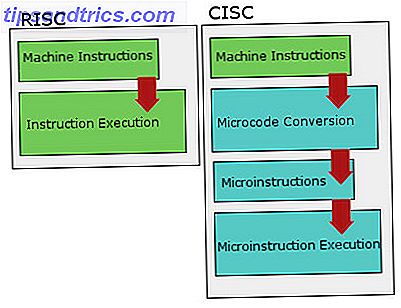
![Τι είναι το FireWire και ποιες είναι μερικές από τις χρήσεις του; [Τεχνολογία εξηγείται]](https://www.tipsandtrics.com/img/technology-explained/728/what-is-firewire-what-are-some-its-uses.png)